-
重装windows7系统步骤
- 2023-07-01 18:07:26 来源:windows10系统之家 作者:爱win10
工具/原料:
系统版本:Windows7系统
品牌型号:惠普HP小欧S01
软件版本:小白一键重装系统 v.12.6.49.2290
方法/步骤:
方法一:使用小白一键重装软件重装win7系统
1、下载小白软件,选择要安装win7系统,点击安装此系统。
 2、选择同时要安装的其他软件,点击下一步。
2、选择同时要安装的其他软件,点击下一步。

3、等待电脑下载系统镜像、软件等。
4、软件下载完成后会自动部署,完成后会提示选择立即重启。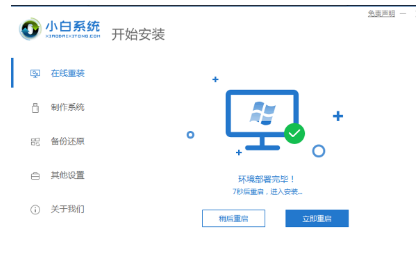
5、重启电脑后,在启动菜单中我们选择第二个 XiaoBai -MSDN Online Install Mode 菜单,按回车进。
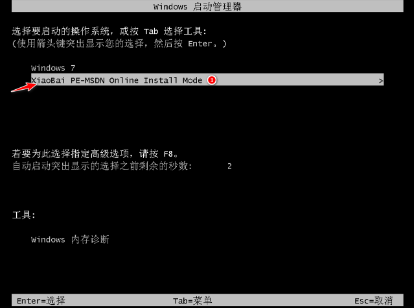
6、进入 PE 系统后点击小白装机工具继续安装系统,只需要耐心等候。

7、在提示修复引导中默认情况下选择 C 盘修复,点击确定。
 8、弹出提示框是否进pe引导菜单会写项,点击确定。
8、弹出提示框是否进pe引导菜单会写项,点击确定。
9、安装完成后正常重启电脑即可。
10、重启电脑后在启动菜单中选择 Windows 7 系统进系统。
11、耐心等待重启。
12、安装完成后就可以直接进电脑系统桌面啦。
方法二:通过装机吧一键重装系统win7
1.打开下载好的装机吧一键重装系统,选择win7系统,点击”下一步“。
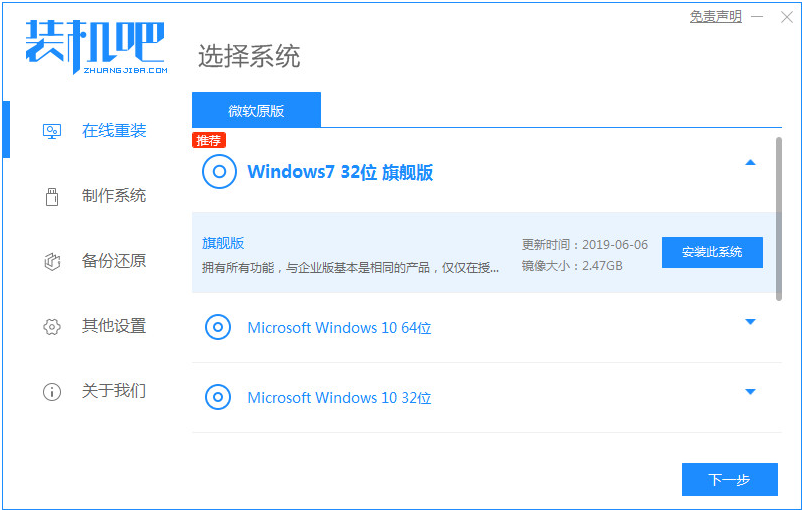 2.正在下载选择好的系统及其安装所需要的环境,等待部署。
2.正在下载选择好的系统及其安装所需要的环境,等待部署。
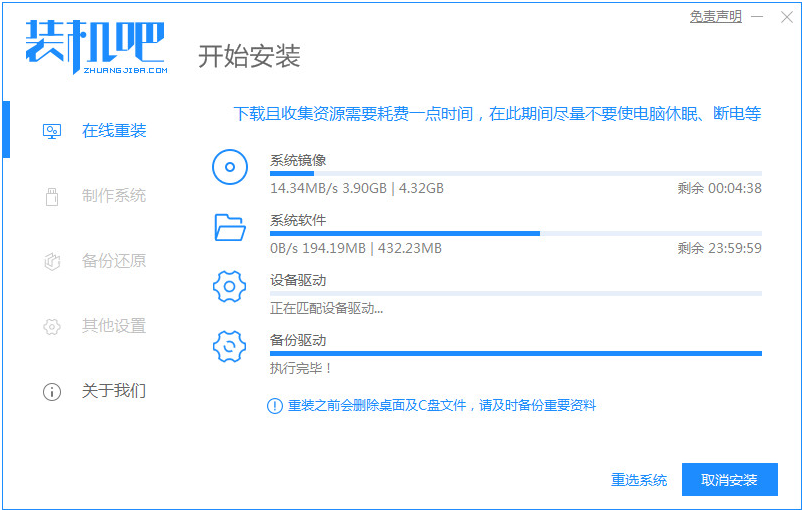 3.环境部署完毕,等待系统重启开始安装。
3.环境部署完毕,等待系统重启开始安装。
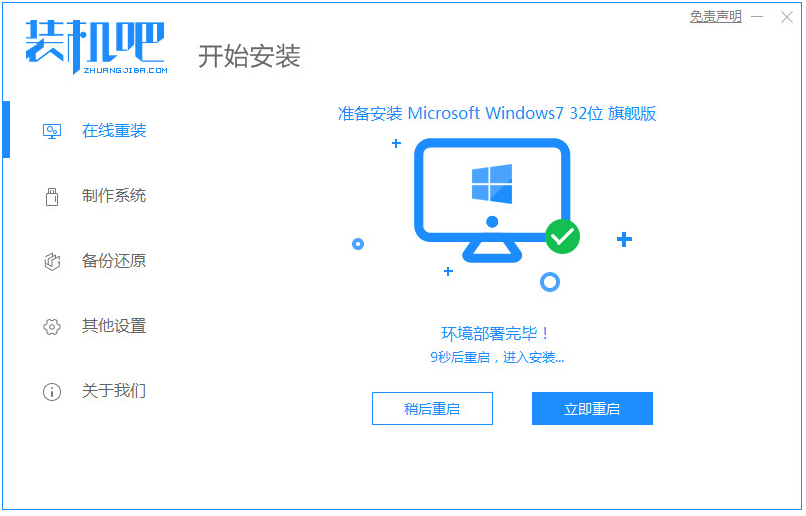 4.在菜单中选择带有”PE-MSDN“的选项,回车进入。
4.在菜单中选择带有”PE-MSDN“的选项,回车进入。
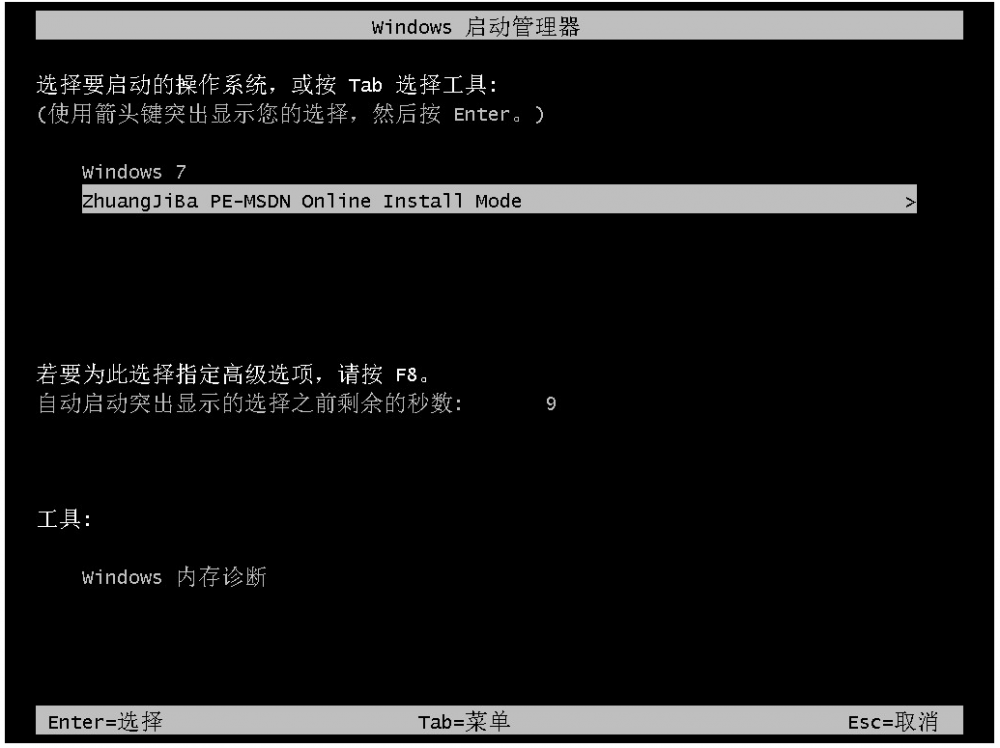 5.进入pe之后,系统会自行开始安装。
5.进入pe之后,系统会自行开始安装。
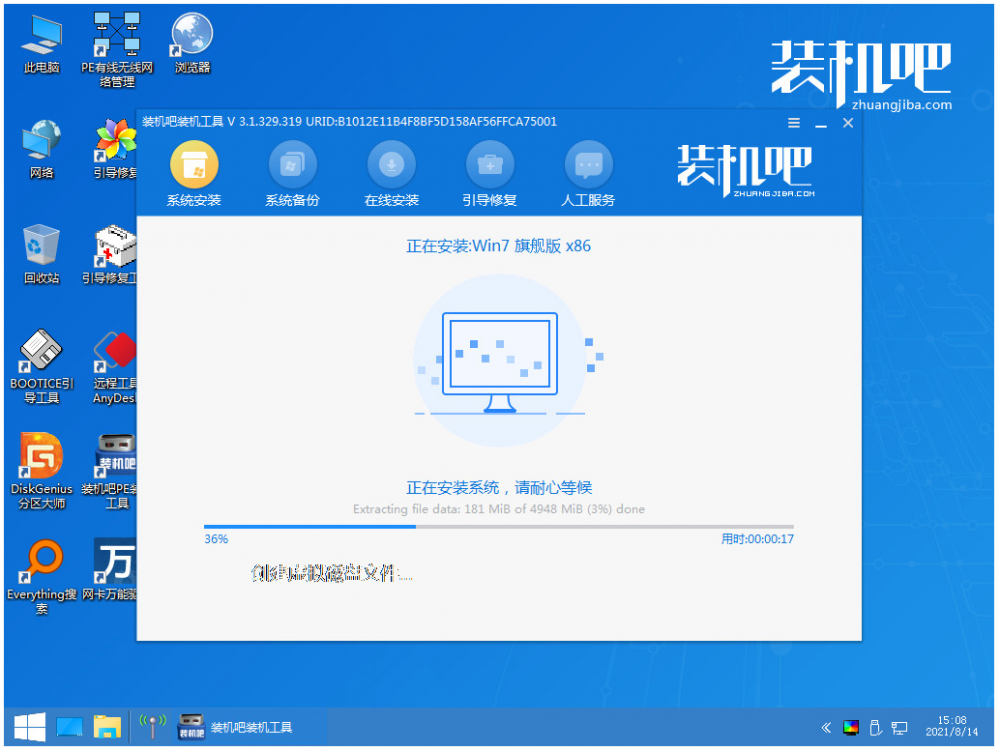 6.正在引导修复,等待即可。
6.正在引导修复,等待即可。
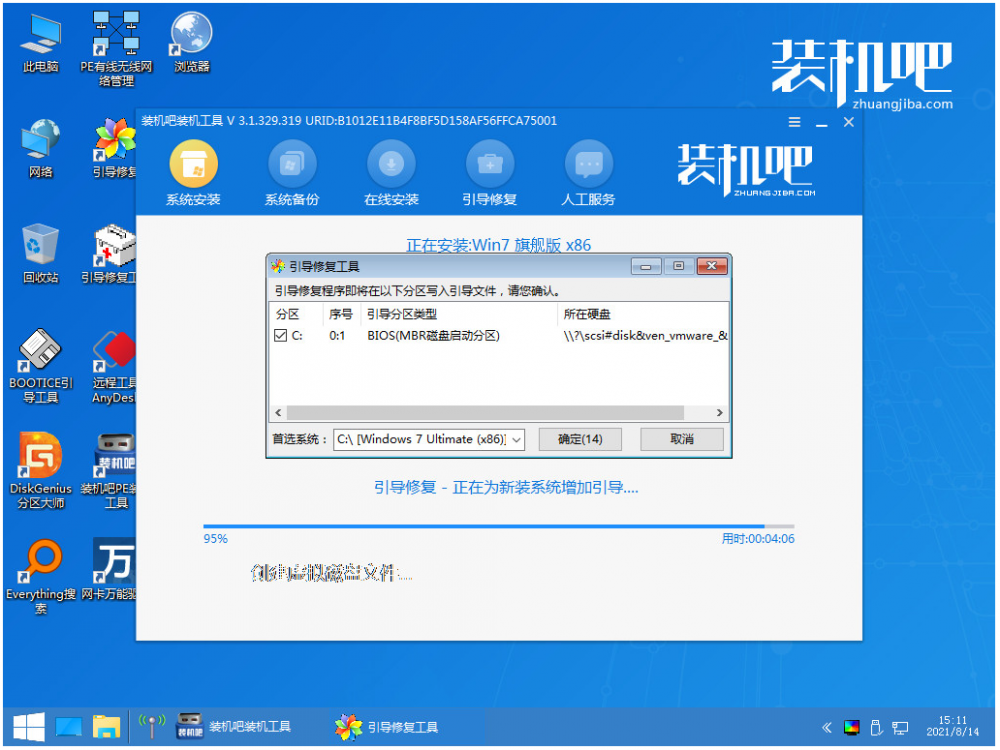 7.系统部署完成,一键重装win7系统完成。
7.系统部署完成,一键重装win7系统完成。
 总结:关于一键重装windows7系统步骤小编就为大家详细的介绍到这里,希望以上的介绍可以帮到更多想重装系统win7的朋友。
总结:关于一键重装windows7系统步骤小编就为大家详细的介绍到这里,希望以上的介绍可以帮到更多想重装系统win7的朋友。
猜您喜欢
- 萝卜家园win10家庭普通版下载..2016-11-26
- win10 64位专业版下载2017-01-26
- 系统之家win10家庭普通版下载介绍..2016-11-11
- Windows7激活32位方法大全2023-06-24
- 苹果一体机装win7,小编告诉你苹果一体..2018-06-15
- win7系统自动安装驱动的禁止方法..2015-01-30
相关推荐
- 清理系统垃圾,小编告诉你要怎么样清理.. 2018-05-16
- 电脑公司系统win7纯净版怎么安装最简.. 2016-10-21
- 新萝卜家园win7安装系统最简单方法.. 2016-11-07
- windows7旗舰版64位硬盘安装教程图解.. 2016-09-06
- 深度系统win7纯净版64安装教程.. 2017-04-04
- 纯净版xp系统一键安装图文教程.. 2017-03-27





 系统之家一键重装
系统之家一键重装
 小白重装win10
小白重装win10
 Acme CADSee v5.6(汉化破解版下载)
Acme CADSee v5.6(汉化破解版下载) 小白浏览器(minibai) v10.4.5312.1827官方版
小白浏览器(minibai) v10.4.5312.1827官方版 免安装版绿色专用工具1.1:轻松实现浏览器优化!
免安装版绿色专用工具1.1:轻松实现浏览器优化! Falkon(轻量级浏览器) v3.1.0官方版
Falkon(轻量级浏览器) v3.1.0官方版 火狐所有版本mozilla firefox collection v1.1.9.3
火狐所有版本mozilla firefox collection v1.1.9.3 免费绿色版本:自动分析网站挂马扫描器 0.3 - 快速检测网站是否被挂马的安全工具
免费绿色版本:自动分析网站挂马扫描器 0.3 - 快速检测网站是否被挂马的安全工具 深度技术Ghos
深度技术Ghos 笔记本专用Gh
笔记本专用Gh 7-Data Photo
7-Data Photo 驱动精灵2013
驱动精灵2013 本地视频播放
本地视频播放 萝卜家园_Gho
萝卜家园_Gho SmartWhois 5
SmartWhois 5 番茄花园 Gho
番茄花园 Gho 国庆Ghost_Wi
国庆Ghost_Wi 系统之家ghos
系统之家ghos 雨林木风Win8
雨林木风Win8 玄武极速浏览
玄武极速浏览 粤公网安备 44130202001061号
粤公网安备 44130202001061号